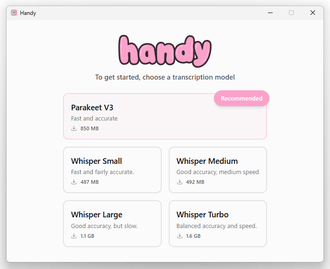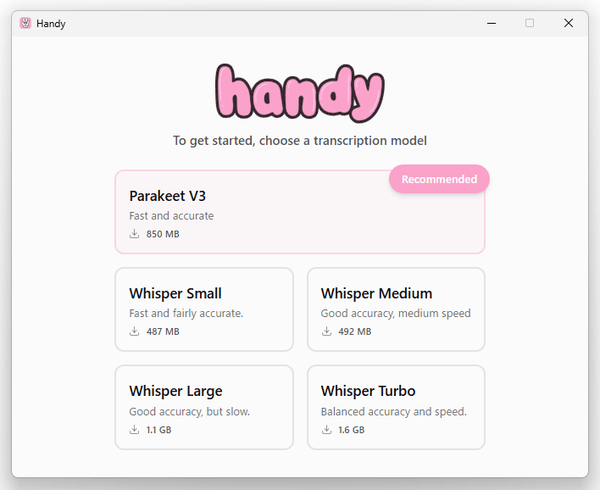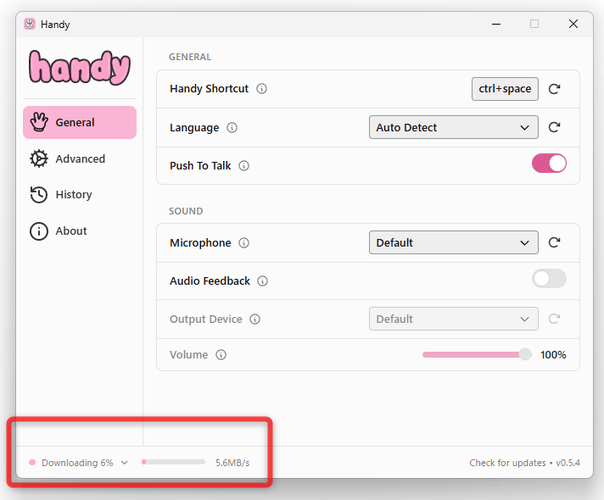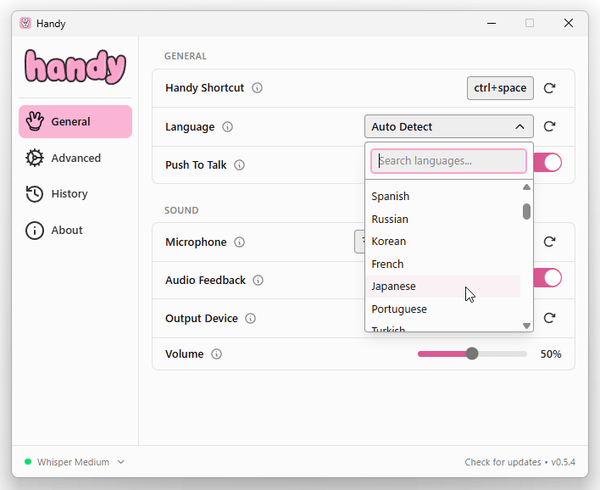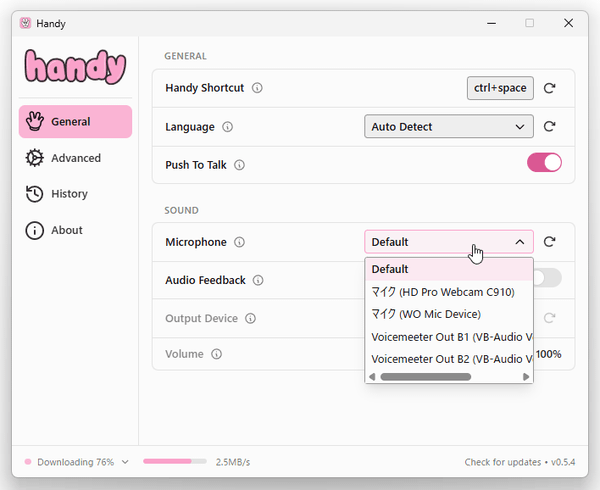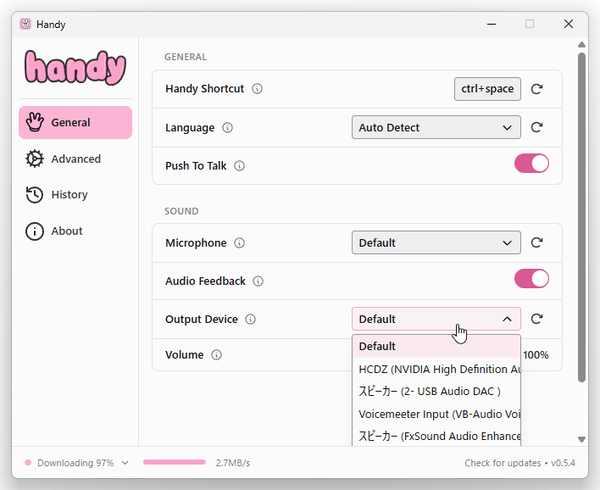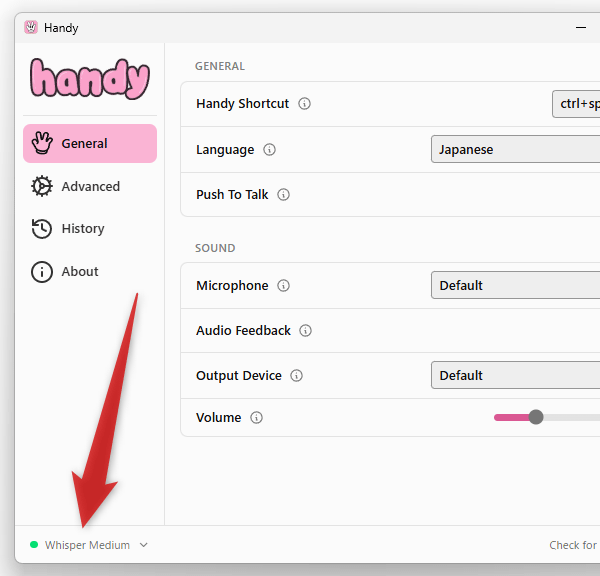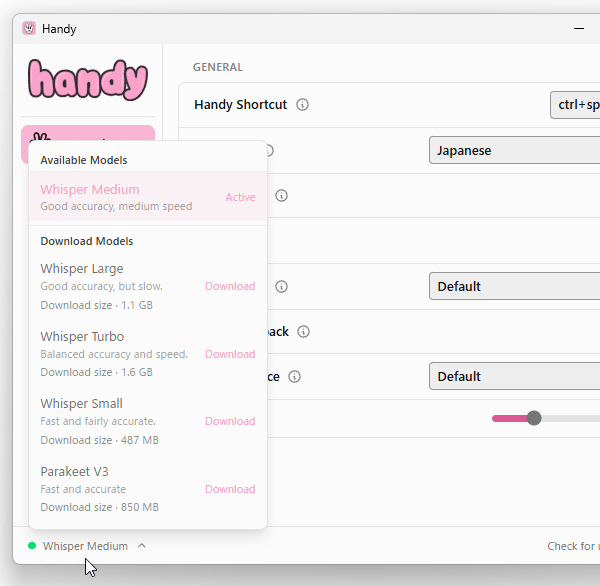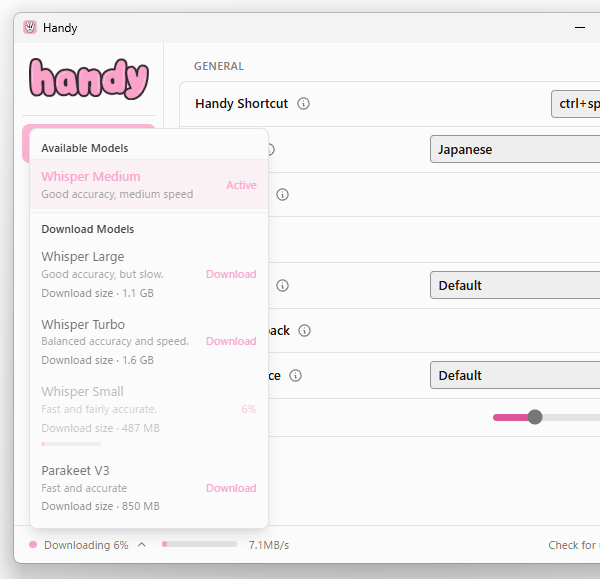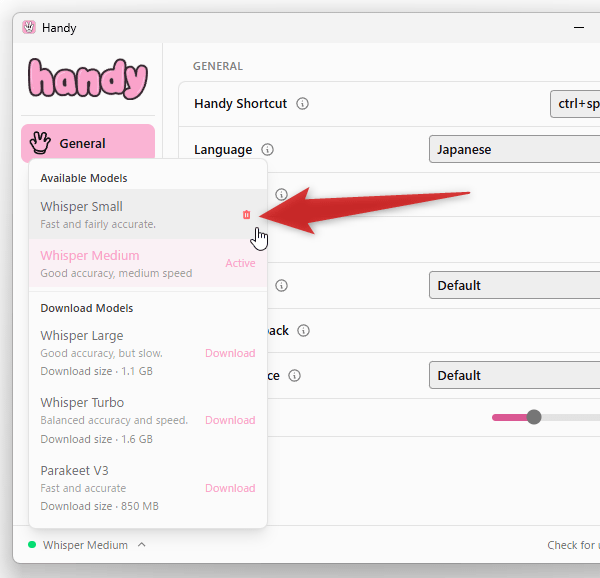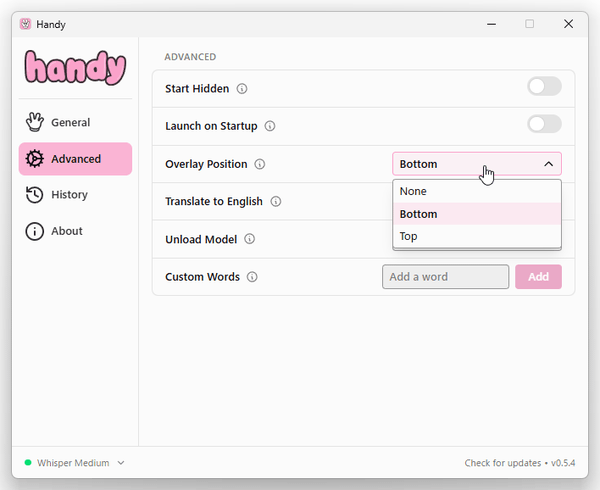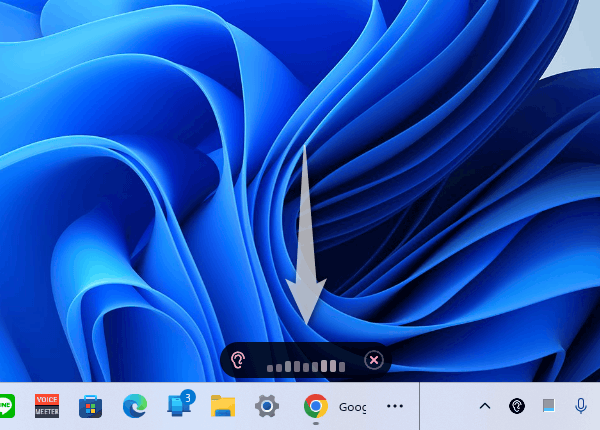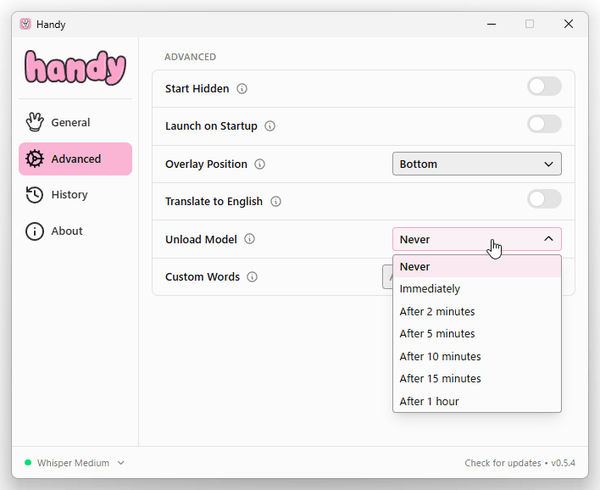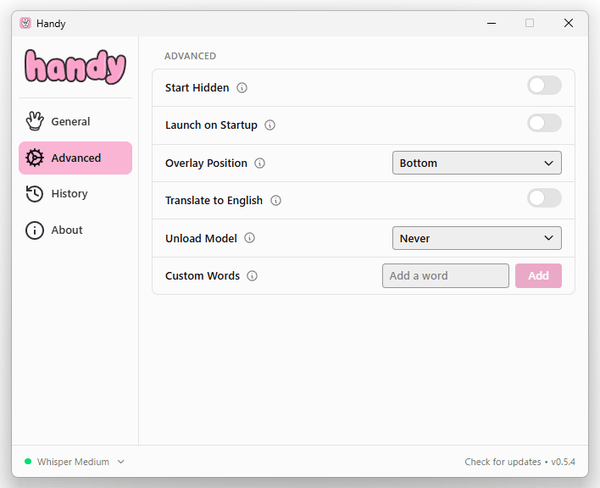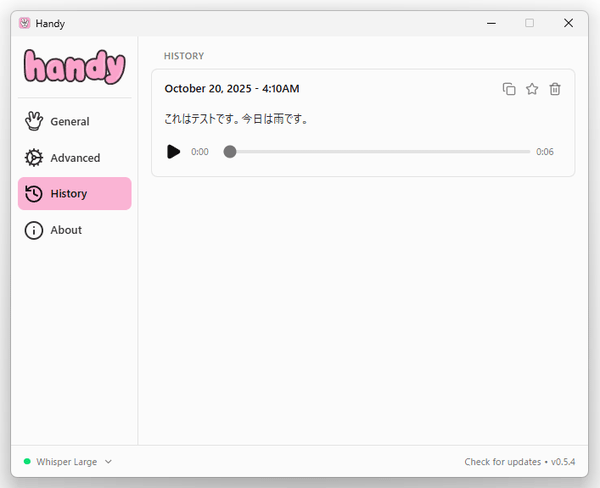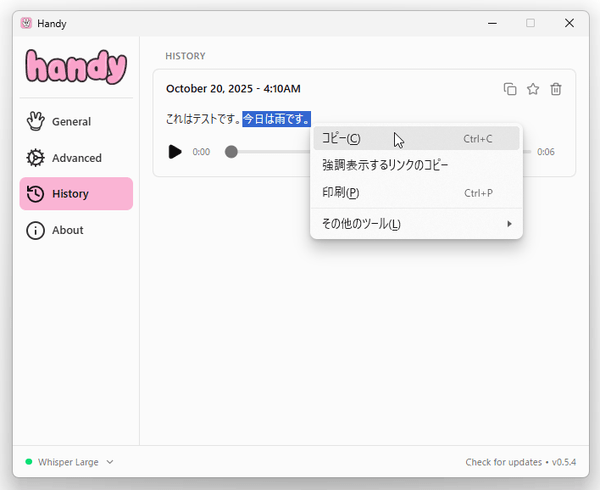シンプルで手軽に使える文字起こしツール!「Handy」。
Handy
マイクに入力した音声を、AI が文字起こししてくれるソフト。
ショートカットキーを押してマイクに向かって喋るだけで、音声の内容をプレーンテキストとして書き出せるようにしてくれます。
ショートカットキーを押している間だけ文字起こしを行えるようにする “ プッシュトゥトーク ” などの機能も付いています。
Handyは、AI を利用したシンプルな文字起こしツールです。
指定した録音デバイスから入力された音声をテキストに書き出してくれる文字起こしツールで、名前の通り非常にシンプルで手軽に使えるところが最大の特徴。
基本的に、
- ショートカットキーを押す(文字起こし開始)
- マイクに向かって喋る※1
- もう一度ショートカットキーを押す(文字起こし終了)
1 「Voicemeeter Banana」などのアプリで PC の音声を仮想録音デバイスに送れば、PC 上で鳴っている音声を文字起こしすることもできる。
(もっとも、スピーカーの音声をマイクで拾えば「Voicemeeter Banana」などのソフトは不要だが...)
“ プッシュトゥトーク ” 機能もついており、
- ショートカットキーを押しっぱなしにする(文字起こし開始)
- マイクに向かって喋る※1
- 押しっぱなしにしていたショートカットキーを放す(文字起こし終了)
会話の内容をテキスト化したい時にはもちろん、PC の音声を文字起こししたい時にも使えると思います。
ちなみに、文字起こしの際には「Parakeet(NVIDIA)」、もしくは「Whisper(OpenAI)」といった音声認識モデルを使用することができ※2、モデルのダウンロード以外は完全にオフラインで使用できるようになっています。
2 「Handy」で使える「Parakeet V3」は、日本語音声の認識に対応していないので注意。
また、「Whisper」モデルを使用するには、Intel / AMD / NVIDIA 製の GPU が必要。
(macOS を使用している場合、Mシリーズ Mac / Intel Mac が必要)
クロスプラットフォームに対応しているところもポイントの一つで、Windows 版のほかに MacOS 版、Linux 版 が用意されています。
基本的な使い方は以下の通り。
使用バージョン : Handy 0.5.4
モデルのダウンロードとオプション設定
- 初回起動時に、モデルの選択画面が表示されます。
「Parakeet V3」がオススメとして表示されていますが、「Parakeet V3」は日本語音声の認識に対応していないため、日本語の文字起こしをする際は「Whisper」モデルの方が良いでしょう。
「Whisper」には複数のモデルがありますが、それぞれの特徴は次のようになっています。- Whisper Small - 文字起こしの速度は速いが、音声の認識精度は低い
- Whisper Medium - 速度・精度共に中程度
- Whisper Large - 音声の認識精度は高いが、処理速度は遅い
- Whisper Turbo - 「Whisper Large」に近い精度で、処理速度が速い
- モデルを選択すると、モデルのダウンロードが開始されると同時に設定画面が表示されます。
モデルのダウンロードには少々時間がかかるので、その間に設定を行っておくと良いでしょう。
ここでは、下記のようなオプションの設定を行うことができます。- Handy Shortcut - 文字起こしを開始 / 終了 する際のショートカットキー
- Language - 入力音声の言語(「Whisper」モデルを使用する場合のみ指定可能)
- Push To Talk - プッシュトゥトーク機能の ON / OFF 切り替え
- Microphone - 音声の入力元デバイス
- Audio Feedback - 文字起こし開始時 / 終了時 に、ポン!というフィードバック音声を鳴らす
- Output Device - フィードバック音声の再生デバイス
- Volume - フィードバック音声の音量
- モデルのダウンロードが完了すると、緑色の丸が付いたモデル名が画面左下に表示されます。 このモデル名をクリックすることで、使用モデルの変更、および、モデルのダウンロードを行うこともできます。 モデル名の右側にあるゴミ箱アイコンをクリックすることで、ダウンロードしたモデルを削除することもできます。
- その他、左メニュー内の「Advanced」画面で、下記のようなオプションの設定を行うこともできます。
- Start Hidden - タスクトレイに最小化した状態で起動する
- Launch on Startup - Windows 起動時に自動で実行する
- Overlay Position - 文字起こし実行中に表示されるオーバーレイ※3 の表示位置
- None - オーバーレイを表示しない
- Bottom - デスクトップの下部
- Top - デスクトップの上部
- Translate to English - 書き起こされたテキストを、自動で英語に翻訳する
- Unload Model - 一定時間後にモデルを解放する※4 4 モデルを使用していない時にモデルをアンロードすることで、システムリソースを回復させることができる。
文字起こしを行う
- 文字起こしの準備が整ったら、設定画面で指定しておいたショートカットキーを押します。
(デフォルトは “ Ctrl + スペース キー ” )
「Push To Talk」機能を ON にしている場合は、文字起こしを止めるまでショートカットキーを押しっぱなしにします。 - 画面下部にオーバーレイが表示され、音声の聞き取りと文字起こしが開始されます。
このオーバーレイは音量メーターになっていて、入力音声の音量に応じてメーターが反応します。
ちなみに、音声の聞き取り中はタスクトレイアイコンも変化するようになっています。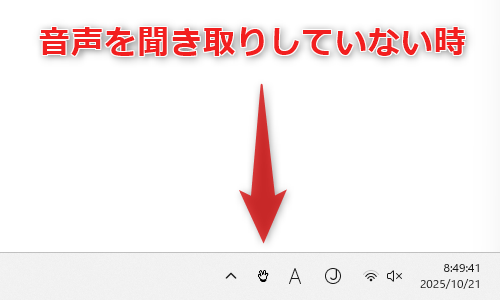
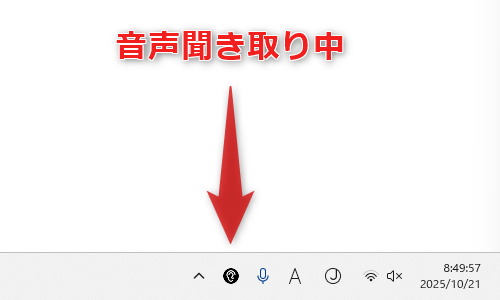
- 文字起こしを止める時は、同じショートカットキーをもう一度押します。
「Push To Talk」機能を ON にしている場合は、押しっぱなしにしていたショートカットキーを放します。 - これで文字起こし完了です。
文字起こしの結果は、左メニュー内の「History」画面で確認することができます。 ここでは、文字起こしの元となった音声を再生できるほか、 - 文字起こし結果のテキストを、クリップボードにコピー
- 文字起こし結果のテキストを、クリップボードにコピー - 文字起こしの結果を、お気に入りとして保存※5
- 文字起こしの結果を、お気に入りとして保存※5 - 文字起こし内容を削除
- 文字起こし内容を削除
5 何もしなければ、履歴は最大で 5 件までしか保存されない模様。
(古いものから順に自動で削除されていく)
文字起こし結果のテキストについては、必要な部分のみを選択してコピーすることも可能となっています。 - この「Handy」は、メイン画面を閉じてもタスクトレイに最小化されるようになっています。
メイン画面を再度表示させたい時は、タスクトレイアイコンをクリックして「Settings...」を選択します。
(終了する時は、トレイアイコンをクリックして「Quit」を選択する)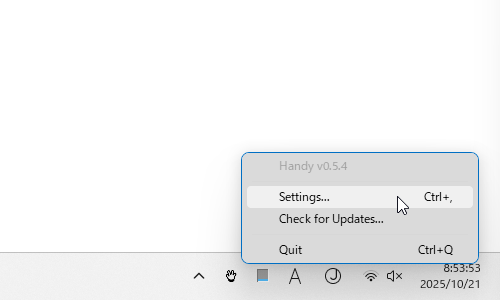
| Handy TOPへ |
アップデートなど
スポンサード リンク
おすすめフリーソフト
スポンサードリンク